Руководства по началу работы в ArcGIS Pro дают представление о различных аспектах работы в ArcGIS Pro. Они охватывают основные операции, такие как добавление данных и навигация в 3D, а также полные рабочие процессы, такие как создание карт, публикация карт на ArcGIS Online и построение моделей геообработки. Упражнения выполняются от 15 до 60 минут и содержат видео, описывающее рабочий процесс.
Для руководств требуется программное обеспечение ArcGIS Pro с лицензией Basic. Если у вас нет ArcGIS Pro, можно подписаться на бесплатную пробную версию ArcGIS Pro. Для некоторых руководств вам необходимо иметь права на публикацию ресурсов на портале. Системные требования к ПО перечислены в начале каждого руководства.
Доступ к данным краткого руководства
В большинстве руководств используются пакеты проектов, которые размещены на ArcGIS Online и открываются в ArcGIS Pro. В некоторых используются сжатые файлы (файлы .zip), которые загружаются на компьютер. В каждом руководстве описывается, как найти и открыть необходимые данные.
Чтобы открыть учебный пакет проекта, вам потребуется активное подключение к порталу ArcGIS Online. Если вы используете ArcGIS Pro в автономной или ограниченной среде и не можете подключиться к ArcGIS Online, можно загрузить учебные данные по ссылкам в таблице ниже, когда позволят обстоятельства.
| Учебник | Подходящая версия ArcGIS Pro |
|---|---|
ArcGIS Pro 3.3 или более ранней версии | |
ArcGIS Pro 3.4 или более поздней версии. | |
Любые | |
Любые | |
Любые | |
ArcGIS Pro 3.5 или более ранней версии | |
ArcGIS Pro 3.6 или более поздней версии. | |
ArcGIS Pro 3.0 или более ранней версии | |
ArcGIS Pro 3.1 или более поздней версии. | |
Любые | |
Любые | |
Любые | |
Любой, кроме ArcGIS Pro 3.1 или ArcGIS Pro 3.2 | |
ArcGIS Pro 3.1 или ArcGIS Pro 3.2 | |
ArcGIS Pro 3.2 или более ранней версии | |
ArcGIS Pro 3.3 или более поздней версии. | |
Любые | |
Любые | |
Любые | |
Любые | |
Любые | |
ArcGIS Pro 3.0 или более ранней версии | |
ArcGIS Pro 3.1 или более поздней версии. | |
ArcGIS Pro 3.0 или более ранней версии | |
ArcGIS Pro 3.1 и ArcGIS Pro 3.2 | |
ArcGIS Pro 3.3 или более поздней версии. | |
Любые | |
ArcGIS Pro 3.0 или более ранней версии | |
ArcGIS Pro 3.1 в ArcGIS Pro 3.5 | |
ArcGIS Pro 3.6 или более поздней версии. |
Примечание:
В некоторых руководствах веб-слои добавляются из ArcGIS Online. Эквивалентные данные, доступные для загрузки, предоставляются, если у вас нет доступа к ArcGIS Online.
Настройте онлайн-справку в соответствии с вашей версией программного обеспечения
Краткие руководства обновляются в каждой версии программного обеспечения, чтобы отразить изменения в программном обеспечении ArcGIS Pro. Учебные данные также могут быть обновлены. Предыдущие версии руководств поддерживаются для нескольких выпусков. Вы получите наилучший результат, если будете следовать руководствам, используя версию онлайн-справки, соответствующую вашей версии программного обеспечения. Это гарантирует, что шаги руководства и изображения соответствуют возможностям вашего программного обеспечения и оформлению. Каждая версия руководства связана с соответствующими данными.
Чтобы проверить версию вашего программного обеспечения, запустите ArcGIS Pro. На начальной странице щелкните вкладку Настройки. Номер версии отображается на странице О ArcGIS Pro.
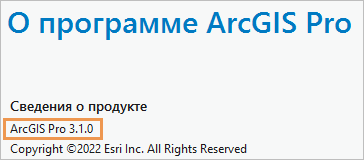
Настройте версию онлайн-справки в соответствии с вашей версией программного обеспечения. Версия отображается в верхней части каждой страницы справки. Щелкните Другие версии, чтобы получить доступ к текущей версии и предыдущей версии. Щелкните Архив справки, чтобы получить доступ к другим доступным версиям.
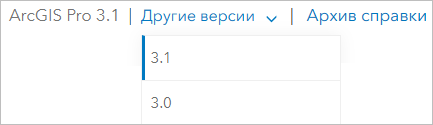
Устранение неполадок
Если у вас возникли проблемы с доступом или использованием данных краткого руководства, ознакомьтесь со следующей информацией. Если вы обнаружите ошибку в документации к руководству, или если шаги не могут быть выполнены так, как написано, воспользуйтесь ссылкой Отзыв по этому разделу в нижней части страницы веб-справки по руководству, чтобы сообщить о проблеме. Вы также можете опубликать вопрос в разделе ArcGIS Pro в Esri Community.
Нет результатов поиска
Если при поиске пакета проекта для учетного руководства результатов нет, изучите следующие изображение и таблицу, чтобы быть уверенными в том, что вы правильно выполнили все действия:
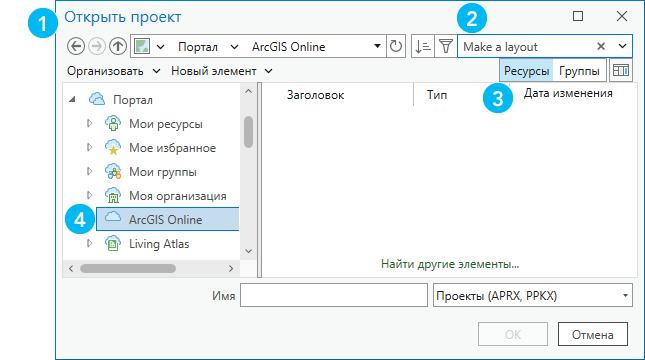
| Элемент | Описание |
|---|---|
 | Вы используете диалоговое окно Открыть проект. (Пакеты проектов не появляются на панели Каталог, в виде каталога и других диалоговых окнах выбора объектов.) |
 | Термины вашего поиска вводятся окно поиска в верхней части диалогового окна. |
 | Выбрана кнопка Содержание. |
 | ArcGIS Online - это выбранная категория портала. |
Подсказка:
Если появится ArcGIS Enterprise в разделе Портал, используйте ссылку в предыдущем разделе, чтобы добавить подключение портала ArcGIS Online.
Проекты учебных руководств не могут быть открыть в начальном состоянии
Когда вы открываете пакет проекта, его содержание сохраняется по умолчанию в следующем местоположении: C:\Users\<user>\Documents\ArcGIS\Packages\<project folder>. При выполнении упражнений все изменения, внесенные в проект, сохраняются в этом местоположении. Вы не можете перезаписать сохраненные изменения, снова открыв пакет проекта.
Чтобы вернуть учебный проект в начальное состояние, сначала используйте Microsoft File Explorer, чтобы удалить папку проекта из указанного выше местоположения. (Вы также можете переместить папку проекта в другое место.) Имя папки проекта - это имя урока, за которым следует буквенно-цифровая строка, например Make_a_layout_a8f8f2. Чтобы удалить папку проекта, может потребоваться выйти из ArcGIS Pro.
Затем, снова откройте пакет проекта в ArcGIS Online. Проект учебного руководства будет в первоначальном состоянии.
Подсказка:
Или можно изменить опции распаковки и выбрать другое местоположение для сохранения содержания пакета проекта. Если выбранное местоположение не содержит папки проекта из того же пакета, проект будет открыть в первоначальном состоянии.
Получите более глубокие знания, чем даются в обучающих кратких руководствах
Вы можете найти другие учебные руководства в справке ArcGIS Pro, в том числе следующие:
- ArcMap переход: Импорт документа ArcMap
- Модуль ArcPy mapping: Начало работы с arcpy.mp
- Серия Data Reviewer, начинающаяся с Осуществление автоматизированного контроля качества
- Серии упражнений по геокодированию, начиная с Поиск адресов
- Управление базами геоданных: Начало работы с базами геоданных в PostgreSQL
- Компоновки карты: Работа с фреймом таблицы, Работа с сеткой, Построение пространственных серий карт
- Серия ModelBuilder, начинающаяся с Работа с инструментом Итерировать классы объектов
- Серии Network Analyst
- Publisher: Создать автономную карту, Создать автономную сцену
- Серии Reality Mapping начинаются с Создания продуктов изображений БПЛА в ArcGIS Reality for ArcGIS Pro
- Отчеты: Создание и изменение отчета
- Задачи: Создание новой задачи
На начальной странице ArcGIS Pro щелкните вкладку Образовательные ресурсы  и выберите путь исследования, чтобы узнать больше о конкретных областях функциональности.
и выберите путь исследования, чтобы узнать больше о конкретных областях функциональности.
Esri Academy содержит множество учебных ресурсов, включая курсы под руководством инструкторов, веб-курсы, учебные семинары и видео.